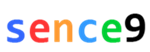สวัสดีครับ วันนี้เราจะมาพูดถึงประเด็นร้อน ๆ (ทั้งตัวเกมและตัวเครื่อง ฮ่า ๆ) เกี่ยวกับ MSI Cyborg 15 A13V ที่น้อง ๆ หรือเพื่อน ๆ บางคนอาจเจอปัญหาว่า เล่น Roblox แล้วเครื่องร้อนจัด 60-75+ องศาเซลเซียส คำถามคือ มันปกติหรือเปล่า? แล้วเราจะจัดการยังไงให้เครื่องเย็นลงและเล่นเกมได้ลื่น ๆ
MSI Cyborg 15 A13V ร้อนตอนเล่น Roblox

ก่อนอื่นเลย MSI Cyborg 15 A13V เป็นโน้ตบุ๊คเกมมิ่งในงบประมาณประมาณหมื่นปลาย ๆ ถึงสองหมื่นต้น ๆ (ขึ้นอยู่กับสเปค) ที่มาพร้อม CPU Intel Core i5/i7 Gen 13 และ GPU NVIDIA RTX 4050/4060 ซึ่งสเปคนี้ถือว่าแรงเกินพอสำหรับเกมอย่าง Roblox ที่ไม่ได้กินสเปคหนักเหมือนเกม AAA อย่าง Cyberpunk 2077 หรือ Black Myth: Wukong
จากข้อมูล พบว่า MSI Cyborg 15 A13V มีประเด็นเรื่องความร้อนอยู่บ้าง โดยเฉพาะรุ่นนี้ที่ใช้ ดีไซน์พัดลมเดี่ยว (single-fan) และ GPU TDP ต่ำ (45W) ซึ่งอาจทำให้การระบายความร้อนไม่ดีเท่ารุ่นที่มีพัดลมคู่หรือ TDP สูงกว่า
อุณหภูมิ 60-75+ องศาเซลเซียส ตอนเล่น Roblox ถือว่า
→ ปกติสำหรับโน้ตบุ๊คเกมมิ่ง โดยเฉพาะในรุ่นที่ออกแบบมาให้บางและเบาแบบ Cyborg 15 ซึ่งมักจะร้อนกว่าพวกโน้ตบุ๊คที่มีระบบระบายความร้อนขั้นเทพ
→ แต่ ถ้าอุณหภูมิพุ่งไปถึง 75+ องศา หรือเกิน 80-85 องศา แบบต่อเนื่อง โดยเฉพาะตอนเล่นเกมเบา ๆ อย่าง Roblox อาจบ่งบอกว่า ระบบระบายความร้อนทำงานไม่เต็มประสิทธิภาพ หรือมีอะไรที่ต้องปรับปรุง
ทำไมถึงร้อน? สาเหตุที่ต้องรู้
มาดูกันว่าทำไมเจ้า MSI Cyborg 15 A13V ถึงร้อนตอนเล่น Roblox
→ ดีไซน์พัดลมเดี่ยว: Cyborg 15 ใช้พัดลมตัวเดียว (single-fan design) ซึ่งเหมาะกับความบางเบา แต่ระบายความร้อนได้จำกัดเมื่อเทียบกับโน้ตบุ๊คที่มีพัดลมคู่ เช่น Lenovo LOQ หรือ ASUS TUF
→ CPU/GPU ทำงานหนักเกิน: Roblox อาจจะดูเป็นเกมเบา ๆ แต่บางเกมใน Roblox (เช่นพวก Simulator หรือเกมที่มีสคริปต์เยอะ) อาจทำให้ CPU/GPU ทำงานหนัก โดยเฉพาะถ้าเซ็ตติ้งกราฟิกสูงเกินไป
→ สภาพแวดล้อม: ถ้าอุณหภูมิห้องร้อน (เช่น 30-40 องศาในหน้าร้อนของไทย) หรือวางโน้ตบุ๊คบนพื้นผิวที่นุ่ม เช่น ผ้าหรือเตียง จะทำให้การระบายความร้อนแย่ลง
→ ซอฟต์แวร์และการตั้งค่า: ถ้า MSI Center หรือโหมดพลังงานถูกตั้งไว้ที่ Extreme/Esports Mode จะทำให้ CPU/GPU ทำงานเต็มที่ ส่งผลให้ร้อนขึ้น
→ ฝุ่นหรือ Thermal Paste เสื่อม: ถ้าใช้โน้ตบุ๊คมานาน (เกิน 6 เดือน) ฝุ่นอาจอุดตันช่องระบายความร้อน หรือ Thermal Paste (ซิลิโคนระบายความร้อน) อาจเสื่อมสภาพ
ปกติหรือไม่? แล้วเมื่อไหร่ต้องกังวล?
→ 60-75 องศา: ถือว่าปกติสำหรับการเล่นเกมบนโน้ตบุ๊คเกมมิ่ง โดยเฉพาะ MSI Cyborg 15 ที่ออกแบบมาให้ร้อนหน่อยเพื่อประสิทธิภาพสูงสุด ผู้ใช้หลายคนรายงานว่า CPU ร้อนถึง 70-80 องศาได้ตอนเล่นเกมเบา ๆ และถึง 90-95 องศาในเกมหนัก ๆ
→ 75-85 องศา: ยังอยู่ในเกณฑ์ที่ปลอดภัย แต่ถ้าอยู่ที่ระดับนี้ต่อเนื่องนาน ๆ อาจต้องเริ่มหาวิธีลดความร้อน
→ เกิน 90 องศา: ถ้า Roblox ทำให้ร้อนถึง 90+ องศา หรือเครื่องเริ่มปิดตัวเอง (thermal shutdown) แปลว่ามีปัญหา เช่น ฝุ่นเยอะ, Thermal Paste เสื่อม, หรือการตั้งค่าไม่เหมาะสม
→ 100 องศา+: อันตราย! ต้องหยุดใช้งานทันทีและตรวจสอบ เพราะอาจทำให้ฮาร์ดแวร์เสียหายได้
คำแนะนำแก้ปัญหาความร้อน
เราจะทำให้ MSI Cyborg 15 A13V เย็นลงและเล่น Roblox ได้แบบลื่น ๆ ด้วยวิธีเหล่านี้
ปรับการตั้งค่าใน MSI Center
• เปลี่ยนโหมดเป็น Balanced หรือ Silent: ใน MSI Center ให้เลือกโหมด Balanced หรือ Silent แทน Extreme/Esports เพื่อลดการใช้พลังงานของ CPU/GPU ทำให้ร้อนน้อยลง
• ตั้งค่า Fan Curve: เข้าไปใน MSI Center > Feature > Fan Speed แล้วตั้งค่าให้พัดลมทำงานเร็วขึ้นเมื่ออุณหภูมิสูง เช่น ที่ 60 องศาให้พัดลมวิ่ง 50-60% และที่ 80 องศาวิ่ง 80-90% จะช่วยระบายความร้อนได้ดีขึ้น
• ปิด Turbo Boost: ใช้โปรแกรม ThrottleStop เพื่อปิด Turbo Boost ของ CPU จะทำให้ประสิทธิภาพลดลงเล็กน้อยแต่ช่วยลดความร้อนได้เยอะ โดยเฉพาะในเกมเบา ๆ อย่าง Roblox
ปรับการตั้งค่าใน Roblox
• ลดกราฟิกในเกม: เข้าไปใน Roblox > Settings > ลดกราฟิกเป็น Low หรือ Medium และปิด Shadows หรือ High-Resolution Textures เพราะ Roblox บางเกมกิน CPU/GPU เกินจำเป็น
• จำกัด FPS: ใช้โปรแกรมอย่าง MSI Afterburner หรือตั้งค่าใน Roblox ให้ล็อก FPS ที่ 60 จะช่วยลดการทำงานของ GPU
ดูแลฮาร์ดแวร์
• ยกโน้ตบุ๊คให้สูง: วางโน้ตบุ๊คบนพื้นผิวแข็งและยกด้านหลังขึ้น (เช่น ใช้กล่องหรือที่วางเล็ก ๆ) เพื่อให้อากาศไหลเวียนดีขึ้น
• ใช้ Cooling Pad: ซื้อ Cooling Pad คุณภาพดีที่มีพัดลมแรง ๆ (เช่น IETS500 หรือ Llano) ช่วยลดอุณหภูมิได้ 10-20 องศา
• ทำความสะอาดฝุ่น: ถ้าใช้มานานเกิน 6 เดือน ใช้ลมเป่าฝุ่นที่ช่องระบายอากาศ หรือให้ช่างทำความสะอาด (ระวังอย่าให้ฝุ่นเข้าไปลึกกว่าเดิม)
• เปลี่ยน Thermal Paste: ถ้าอุณหภูมิยังสูงหลังทำความสะอาด อาจต้องเปลี่ยน Thermal Paste เป็นของดี เช่น PTM7950 หรือ Kryonaut แต่แนะนำให้ช่างมืออาชีพทำถ้าไม่ชำนาญ
อัพเดตซอฟต์แวร์
• อัพเดต BIOS และ Drivers: เข้าไปที่เว็บ MSI (https://www.msi.com) แล้วดาวน์โหลด BIOS และไดรเวอร์ GPU ล่าสุด เพราะบางครั้งการอัพเดตช่วยปรับปรุงการจัดการพลังงานและความร้อน
• ติดตั้ง NVIDIA GeForce Experience: เพื่ออัพเดตไดรเวอร์ GPU และ Optimize การตั้งค่าเกมให้เหมาะสม
สภาพแวดล้อม
• เล่นในห้องเย็น: ถ้าเป็นไปได้ เปิดแอร์หรือพัดลมในห้องเพื่อลดอุณหภูมิแวดล้อม
• อย่าวางบนผ้า/เตียง: ใช้โต๊ะแข็ง ๆ เพื่อให้ระบายความร้อนได้ดี
ถ้าทำทุกอย่างแล้วยังร้อน?
ถ้าลองทุกวิธีแล้วอุณหภูมิยังเกิน 85-90 องศาตอนเล่น Roblox
• เช็คการรับประกัน: ถ้าโน้ตบุ๊คยังอยู่ในประกัน (ปกติ 1-2 ปี) ติดต่อ MSI Service Center เพื่อตรวจสอบระบบระบายความร้อนหรือฮาร์ดแวร์
• ปรึกษาช่าง: อาจมีปัญหาที่ Thermal Paste หรือ Heat Pipe ที่ต้องซ่อม
• พิจารณาเปลี่ยนเครื่อง: ถ้าต้องการโน้ตบุ๊คที่เย็นกว่านี้ ลองมองรุ่นที่มีพัดลมคู่ เช่น Lenovo LOQ หรือ ASUS TUF ซึ่งมีระบบระบายความร้อนดีกว่า
อุณหภูมิ 60-75 องศา ตอนเล่น Roblox บน MSI Cyborg 15 A13V ถือว่าปกติสำหรับโน้ตบุ๊คเกมมิ่ง แต่ถ้าเกิน 80-85 องศา ต่อเนื่อง ควรลองปรับตามคำแนะนำด้านบน เช่น ใช้ Cooling Pad, ตั้งค่า Fan Curve, หรือลดกราฟิกในเกม อย่าลืมดูแลโน้ตบุ๊คอย่างสม่ำเสมอด้วยการทำความสะอาดและอัพเดตซอฟต์แวร์ เพื่อให้มันอยู่กับเราไปนาน ๆ
ถ้าชอบอย่าลืมกดแชร์ สวัสดีครับ